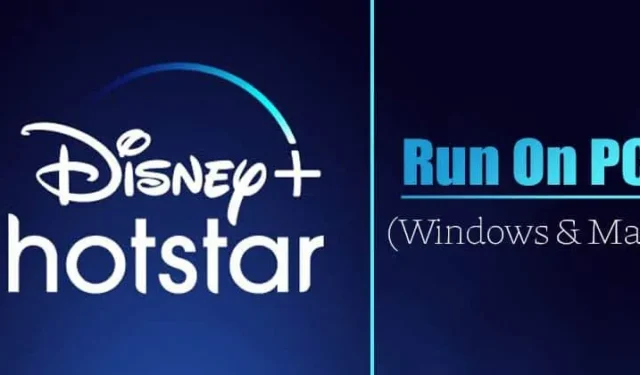
Netflix、Amazon Prime、Hulu、Hotstar などのメディア ストリーミング業界は、ここ数年で大幅に改善されました。 Netflix、Amazon Prime、Hulu が Android で利用できる最高のメディア ストリーミング アプリであることは間違いありませんが、Hotstar のように無料ではありません。
ディズニー+ホットスターとは何ですか?
Disney+ Hotstar は、インドの定額制ビデオ オン デマンド ストリーミング サービスです。インドの最高かつ大手ストリーミング サイトの 1 つで、ボリウッド映画、テレビ番組、スポーツなどを視聴できます。
Disney+ Hostar は、他のストリーミング サービスと比較して、そのユニークなコレクションで知られています。アクティブユーザーベースでもNetflixとPrime Videoの両方を上回りました。
無料ではありませんが、このストリーミング サイトにサインアップすると、無料のコンテンツを視聴できます。 Disney+ Hotstar の主な機能のいくつかを確認してください。
Disney+ ホットスターの特徴
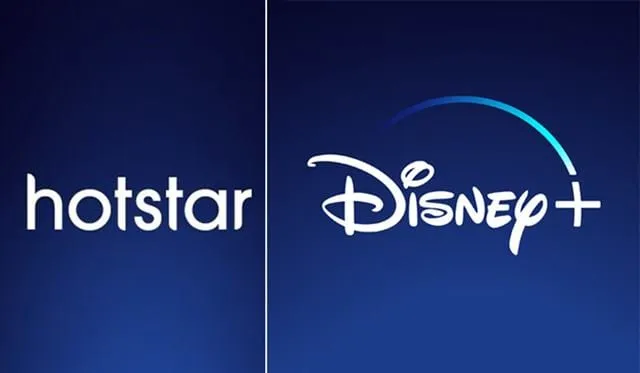
初めて利用する方は、まずは機能を確認することをおすすめします。それでは、ストリーミング サービスの注目すべき機能をいくつかチェックしてみましょう。
- アカウントを作成しなくても無料コンテンツを視聴できます。
- 現在、Disney+ Hotstar は 15 以上の言語で利用できます。
- このサイトは優れたユーザー インターフェイスで知られています。
- ビデオ再生中に簡単に字幕を追加したり、言語を変更したりできます。
- Hotstar では、たくさんの映画、テレビ番組、スポーツ コンテンツを無料で提供しています。
- Hotstar でインドの連続テレビ番組を視聴することもできます。
Disney+ Hotstar は PC で利用できますか?
現在、Windows または macOS で利用できる公式の Disney+ Hotstar アプリはありません。ただし、Hotstar には PC で無料で使用できる Web バージョンがあるのが良い点です。
ウェブ バージョンでは、お気に入りのテレビ番組や映画などを視聴できます。また、Hotstar のウェブ版を通じて、インディアン プレミア リーグなどのお気に入りのスポーツ イベントをストリーミングすることもできます。
PC で Disney+ Hotstar を視聴するにはどうすればよいですか?
前述したように、Hotstar には Windows または macOS 用のスタンドアロン アプリがありません。つまり、PC でビデオ コンテンツをストリーミングするには、Web バージョンの Disney+ Hotstar を使用する必要があります。
Hotstar の Web バージョンは、Google Chrome、Firefox、Microsoft Edge などの Web ブラウザから使用できます。Web ブラウザを開いて、Disney+ Hotstar の公式 Web サイトにアクセスする必要があります。
[button-green url=” https://www.hotstar.com/in/disneyplus” target=” _blank” Position=” center” ]Disney+ Hotstar Web を使用する[/button-green]
Windows 11/10 で Disney+ Hotstar を実行する方法マック
Disney+ Hotstar Android アプリを PC 上で実行したい場合は、以下の方法に従ってください。それでは、PC 上で Disney+ Hotstar アプリを実行する方法を確認してみましょう。
1.ブルースタックス
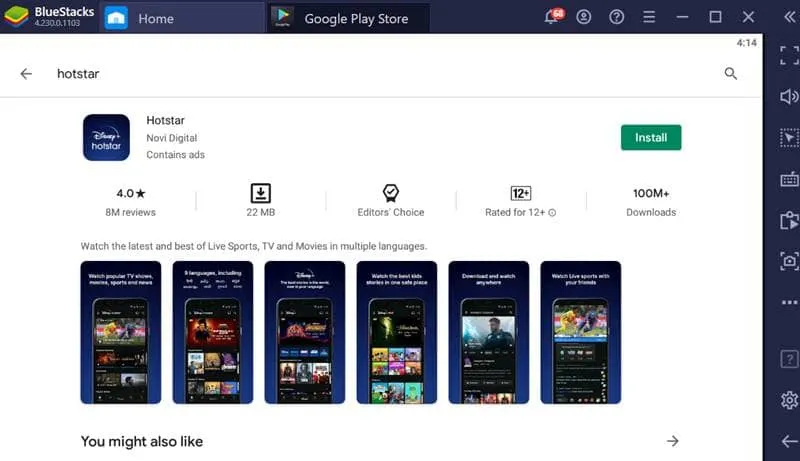
Hotstar Android アプリを PC 上でエミュレートする必要があるため、BlueStacks、Memu、Nox Player などの Android エミュレータを使用する必要があります。 以下に、インストールとインストールの作業方法を共有します。 Bluestack エミュレータを介して PC 上で Disney+ Hotstar を実行します。
- まず、ダウンロードしてください。 Windows PC または MAC にBluestack エミュレータをインストールします。
- ダウンロードしたら、Bluestack エミュレータを開き、App Center をクリックします。
- 次に、App Center でDisney+ Hotstar アプリを検索し、インストールします それ
- 次に、Disney+ Hotstar が Bluestack エミュレータにインストールされるまで数秒待ちます。
したがって、これがダウンロードとダウンロードの方法です。 Bluestacks を使用して Hotstar を PC にインストールします。 Memu、Nox Player などの他のエミュレータを試すこともできます。ただし、他のエミュレータでは、Hotstar Apk ファイルをサイドロードする必要があります。他にご不明な点がございましたら、下のコメント欄にご記入ください。
2. Nox Playerの使用(Bluestacksなし)
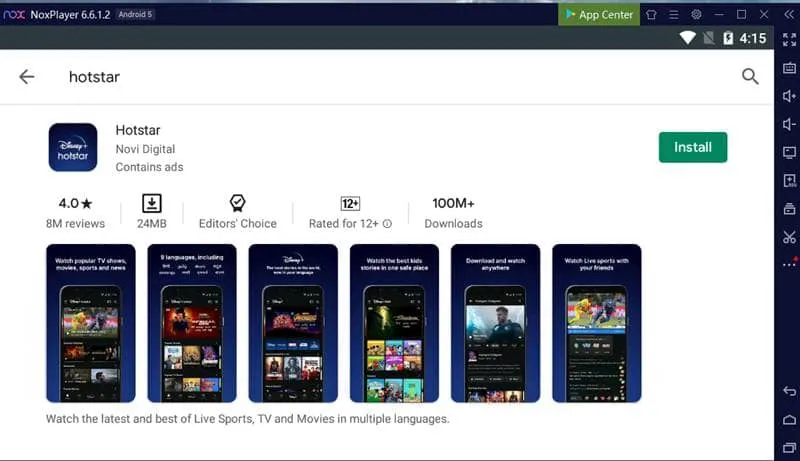
BlueStacks と同様、Windows または MAC 用 Nox Player などの他の Android エミュレータを使用して、PC 上で Disney+ Hotstar を実行できます< a i=3>。 Windows PC 上で Android アプリやゲームをエミュレートするために使用できる、Windows 10 用の Android エミュレータがウェブ上でたくさん公開されています 。
Windows 10 PC に最適なAndroid エミュレータに関する記事をすでに共有しました。この記事を読んで、より多くのエミュレータについて調べることができます。いくつかのエミュレータでは、Hotstar APK ファイルをサイドロードする必要があります。 APK ファイルは、サードパーティの Android アプリ ストアから入手できます。
私たちの意見では、Nox Player は PC プラットフォーム上で Hotstar Android アプリをエミュレートする次善のエミュレータである可能性があります。
3. Remix OSの使用
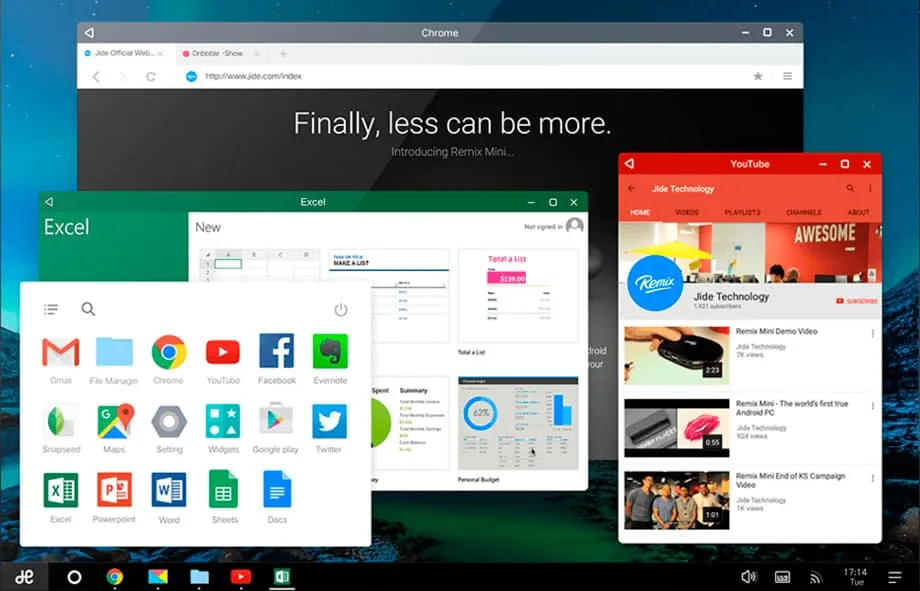
知らない人のために説明すると、Remix OS は「デスクトップ用 Android」です。 。これにより、ユーザーは Android のエコシステムを起動してアプリやゲームを実行できるようになります。多くのユーザーは Remix OS を Android エミュレーターだと考えていますが、それは誤りです。
Android エミュレーターとは異なり、Remix OS はすべてのシステム リソースを使用するため、すべてのアプリが最大容量で実行されます。
コンピュータに Remix Player をインストールするには、PC に Android Remix OS をインストールする方法のガイドに従ってください。インストールしたら、Remix OS を起動すると、コンピューター上に Android インターフェイスが表示されます。そこから、Google Play ストアから Hotstar アプリをインストールします。
4. Windows 11 に Hotstar をプログレッシブ Web アプリとしてインストールする
Android エミュレーターを使用したくない場合は、Windows で Hotstar を実行するもう 1 つのオプションは、Web サイトをプログレッシブ Web アプリに変えることです。
Hotstar には、任意の Web ブラウザからアクセスできる本格的な Web バージョンがあるため、それを利用して Web バージョンをプログレッシブ Web アプリに変えることができます。やるべきことは次のとおりです。
1. Google Chrome Web ブラウザを開きます。
2. 次に、Hotstar Web サイトにアクセスします。サイトが読み込まれたら、右上隅にある 3 つの点をクリックします。
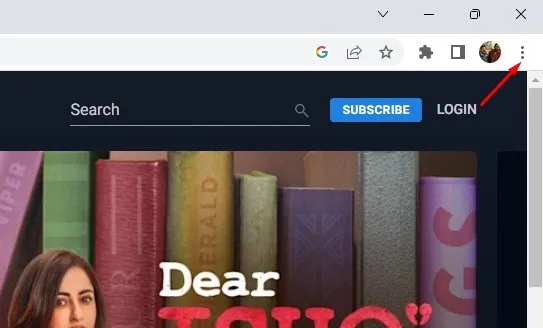
3.表示されるメニューで、[保存して共有] > [保存して共有] を選択します。ショートカットを作成。または、[その他のツール] > を選択します。ショートカットを作成します。
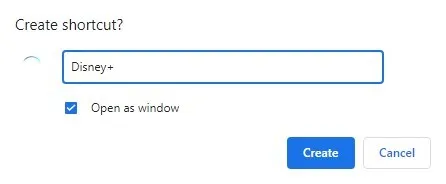
5. 次に、デスクトップ画面に移動し、新しいホットスタート ショートカットを見つけます。このプログレッシブ Web アプリでは、Hotstar アプリに直接アクセスできます。
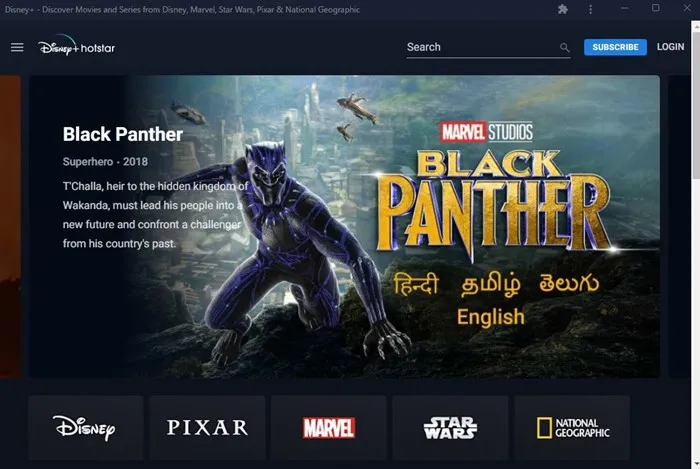
それでおしまい!これは、Disney+ Hotstar プログレッシブ Web アプリを Windows コンピューターにインストールする方法です。
以上、ダウンロード方法とダウンロード方法についての説明でした。 Disney+ Hotstar を Windows 10 PC または MAC コンピューターにインストールします。 Hotstar を PC にインストールする他の方法をご存知の場合は、下のコメント ボックスでお知らせください。この記事がお役に立てば幸いです!他の人にもシェアしてください。





コメントを残す